តារាងមាតិកា
Excel គឺជាឧបករណ៍ប្រើប្រាស់យ៉ាងទូលំទូលាយបំផុតនៅពេលនិយាយអំពីសំណុំទិន្នន័យដ៏ធំ។ យើងអាចអនុវត្តកិច្ចការជាច្រើននៃទំហំច្រើនក្នុង Excel ។ ពេលខ្លះ យើងត្រូវ បំប្លែងសង់ទីម៉ែត្រ (សង់ទីម៉ែត្រ) ទៅជើង និងអុិនឈ៍ ក្នុង Excel ។ នៅក្នុងអត្ថបទនេះ ខ្ញុំនឹងបង្ហាញអ្នកនូវវិធីសាស្រ្តសំខាន់ៗចំនួន 3 នៅក្នុង Excel ដើម្បី បំប្លែង cm ទៅជា foot និង inches ក្នុង Excel ។
Download Practice Workbook
ទាញយកសៀវភៅការងារនេះ និងការអនុវត្តនៅពេលអ្នកឆ្លងកាត់អត្ថបទនេះ។
បំប្លែង CM ទៅជាជើង និងអុិនឈ៍.xlsx
វិធីសាស្ត្រសមស្រប 3 ដើម្បីបំប្លែង CM ទៅជា ជើង និងអ៊ីញក្នុង Excel
នេះគឺជាសំណុំទិន្នន័យសម្រាប់វិធីសាស្ត្រនេះ។ យើងមានសិស្សមួយចំនួនរួមជាមួយនឹងកម្ពស់របស់ពួកគេ ហើយនឹង បម្លែង ពួកគេពី cm ទៅ ft និង inches ។
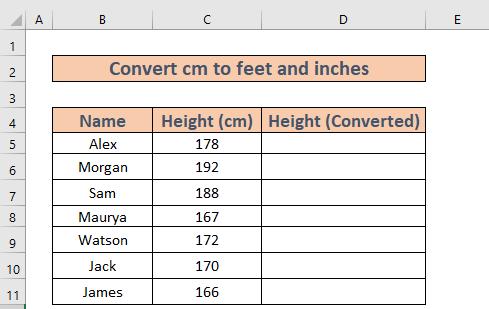
ឥឡូវនេះ ចូរផ្តោតលើវិធីសាស្រ្ត។
1. អនុវត្តមុខងារ CONVERT ដើម្បីបំលែង CM ទៅជាជើង និងអ៊ីញ
អ្នកអាចប្រើ មុខងារ CONVERT ដើម្បីបំប្លែង CM ទៅជើង និង CM ទៅជាអ៊ីញផងដែរ។
1.1 CM ទៅជើង
ដំបូង ខ្ញុំនឹងបំប្លែង cm ដោយប្រើ មុខងារ CONVERT .
ជំហាន៖
- ចូលទៅកាន់ cell D5 ហើយសរសេររូបមន្តខាងក្រោម
=CONVERT(C5,"cm","ft") 
ទន្ទឹមនឹងនោះ ខណៈពេលកំពុងសរសេររូបមន្តនេះ Excel នឹងបង្ហាញអ្នក បញ្ជីឯកតា<២>។ អ្នកអាចជ្រើសរើសពីពួកវា ឬសរសេរដោយដៃ។
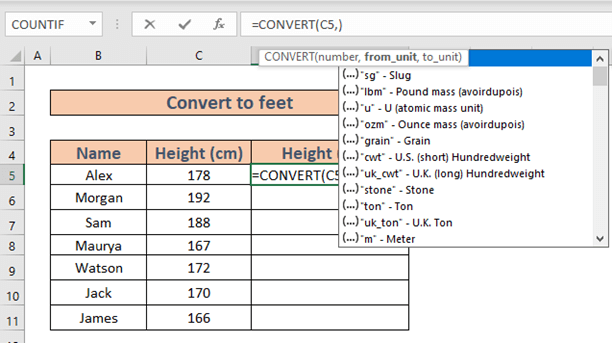
- ឥឡូវនេះ ចុច ENTER ។ អ្នកនឹងទទួលបានលទ្ធផល។

- ឥឡូវនេះប្រើ Fill Handle ទៅ ការបំពេញស្វ័យប្រវត្តិ រហូតដល់ D11 .
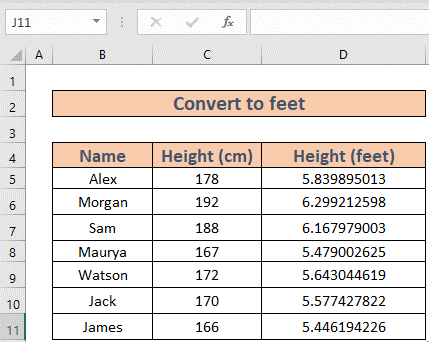
1.2 CM ទៅ Inches
ឥឡូវនេះ ខ្ញុំនឹង បំប្លែង cm ទៅ inches .
ជំហាន៖
- ចូលទៅកាន់ cell D5 ហើយសរសេរចុះ រូបមន្តខាងក្រោម
=CONVERT(C5,"cm","in") 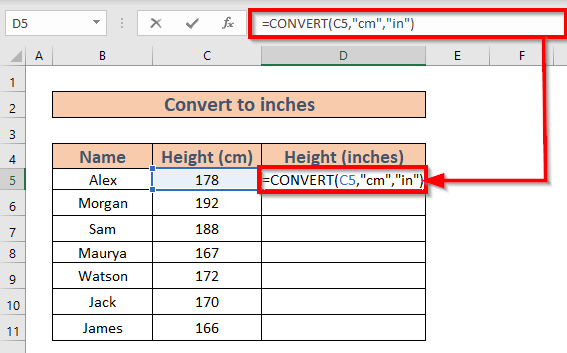
- ឥឡូវនេះ ចុច ENTER ។ អ្នកនឹងទទួលបានលទ្ធផល។

- ឥឡូវប្រើ Fill Handle ដើម្បី បំពេញស្វ័យប្រវត្តិ រហូតដល់ D11 .
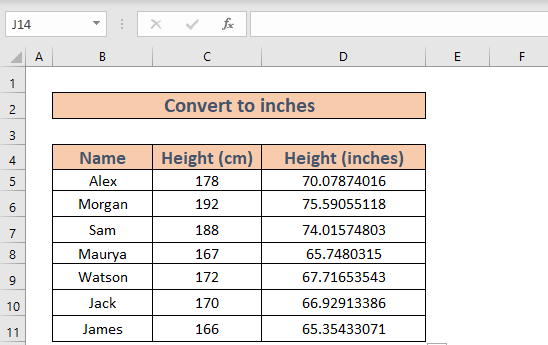
អានបន្ថែម៖ ការបំប្លែង CM ទៅជាអ៊ីញក្នុង Excel (វិធីសាស្ត្រសាមញ្ញចំនួន 2)
ការអានស្រដៀងគ្នា
- បំលែង MM ទៅជា CM ក្នុង Excel (4 វិធីសាស្ត្រងាយស្រួល)
- របៀប ដើម្បីបំប្លែងអុិនឈ៍ទៅជាម៉ែត្រគូបក្នុង Excel (វិធីសាស្ត្រងាយៗចំនួន 2)
- បំប្លែងម៉ែត្រគូបទៅជាម៉ែត្រគូបក្នុង Excel (វិធីសាស្ត្រងាយៗ 2)
- របៀបបំប្លែងជើង និងអុិនឈ៍ទៅជាទសភាគក្នុង Excel (វិធីសាស្ត្រងាយៗ 2)
- មិល្លីម៉ែត្រ(មម) ទៅរូបមន្តម៉ែត្រការេក្នុង Excel (វិធីសាស្ត្រងាយៗ 2)
2. បំប្លែង CM ទៅជាជើង និងអ៊ីញរួមគ្នា
ឥឡូវនេះខ្ញុំនឹងបំប្លែងសង់ទីម៉ែត្រទៅជាជើង និងអ៊ីញជាមួយគ្នា។ ខ្ញុំនឹងប្រើមុខងារ TRUNC , MOD និង ROUND ដើម្បីធ្វើដូច្នេះបាន។
ជំហាន៖
- ចូលទៅកាន់ក្រឡា D5 ហើយសរសេររូបមន្ត
=TRUNC(C5/2.54/12)&"' "&ROUND(MOD(C5/2.54,12),0)&"""" 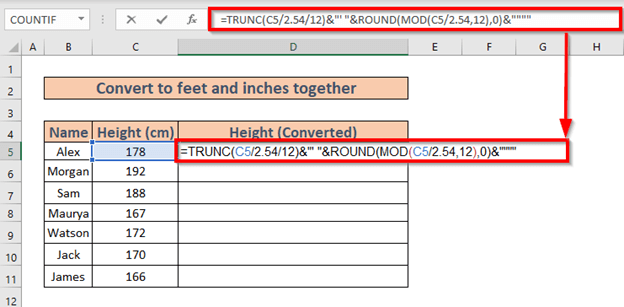
ការបំបែករូបមន្ត៖
MOD(C5/2.54,12) ⟶ ត្រឡប់ផ្នែកដែលនៅសល់បន្ទាប់ពីចែក (C5/2.54) ដោយ 12.
លទ្ធផល ⟶10.07874
ROUND(MOD(C5/2.54,12),0) ⟶បង្គត់លេខទៅជាខ្ទង់ដែលបានបញ្ជាក់។
ROUND(10.07874,0)
លទ្ធផល ⟶ 10
TRUNC(C5/2.54/12) ⟶ កាត់លេខទៅជាចំនួនគត់។
លទ្ធផល ⟶ 5
TRUNC(C5/2.54/12)&”' “&ROUND(MOD(C5/2.54,12),0)& ”””” ⟶ ត្រឡប់លទ្ធផលចុងក្រោយ។
5&”' “&10&””””
លទ្ធផល ⟶ 5'10”
- ឥឡូវចុច ENTER ។
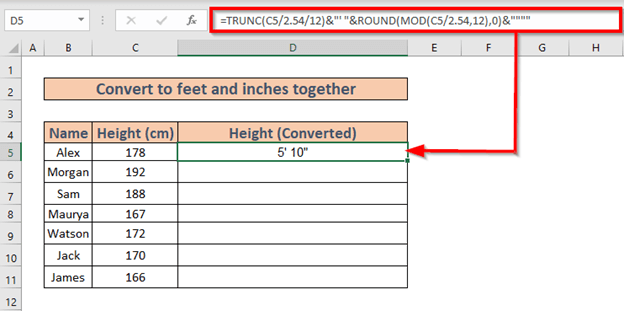
- ឥឡូវប្រើ Fill Handle ទៅ AutoFill រហូតដល់ D11 ។
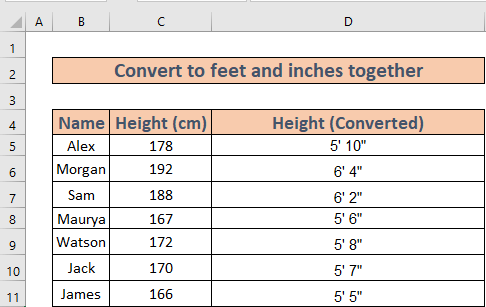
អានបន្ថែម៖ របៀប ដើម្បីបំប្លែងជើងទសភាគទៅជាហ្វីត និងអ៊ីញក្នុង Excel (វិធី 3)
3. បំប្លែង CM ទៅជាជើង និងប្រភាគនៃអ៊ីញ
ឥឡូវនេះ ខ្ញុំនឹងបំប្លែង cm តាមរបៀបដែលខ្ញុំក៏នឹងទទួលបាន ប្រភាគអ៊ីញ រួមជាមួយនឹង ជើង ។
ជំហាន៖
<13 =INT(CONVERT(C5,"cm","ft")) & "' " & TEXT(12*(CONVERT(C5,"cm","ft")-INT(CONVERT(C5,"cm","ft"))),"0.00") & """" 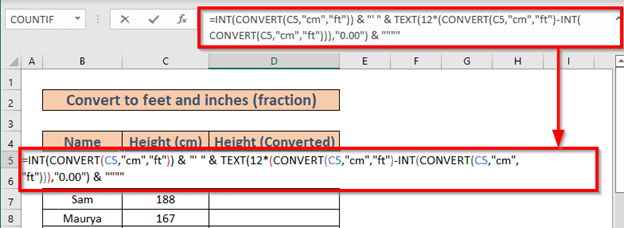
ការបំបែករូបមន្ត៖
INT(CONVERT(C5,”cm”,”ft”)) ⟶ R បង្វែរលេខទៅជាចំនួនគត់ជិតបំផុត..
លទ្ធផល ⟶ 5
12*(CONVERT(C5,”cm”,”ft”)-INT (CONVERT(C5,”cm”,”ft”))) ⟶ ត្រឡប់លទ្ធផលបន្ទាប់ពីការបម្លែង និងការគណនា។
ទិន្នផល ⟶ 10.0787401574803
TEXT(12*(CONVERT(C5,”cm”,”ft”)-INT(CONVERT(C5,”cm”,”ft”))),”0.00″) ⟶ បំប្លែងលេខទៅជាអត្ថបទដោយ ទម្រង់ 0.00។
លទ្ធផល ⟶“10.08”
INT(បម្លែង(C5,”cm”,”ft”)) & “‘” & TEXT(12*(CONVERT(C5,”cm”,”ft”)-INT(CONVERT(C5,”cm”,”ft”))),”0.00″) & “””” ⟶ ត្រឡប់លទ្ធផលចុងក្រោយ។
5&”' “&10.08&”””””
លទ្ធផល ⟶ 5'10.08”
- ឥឡូវនេះ ចុច ENTER ។ Excel នឹងបញ្ជូនលទ្ធផលមកវិញ។
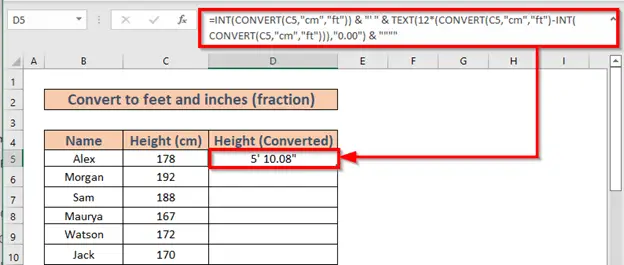
- ឥឡូវប្រើ Fill Handle ទៅ AutoFill រហូតដល់ D11 .
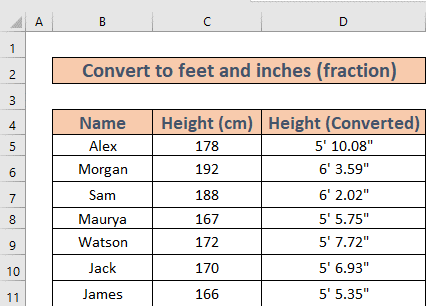
អានបន្ថែម៖ របៀបបំប្លែងអុិនឈ៍ទៅជាជើង និងអុិនឈ៍ក្នុង Excel (5 វិធីងាយស្រួល )
អ្វីដែលត្រូវចងចាំ
ខណៈពេលកំពុងបំប្លែង អ្នកគួរចងចាំទំនាក់ទំនងខាងក្រោម។
- 1 អ៊ីញ = 2.54 សង់ទីម៉ែត្រ
- 1 ហ្វីត = 12 អ៊ីង
សេចក្តីសន្និដ្ឋាន
នៅក្នុងអត្ថបទនេះ ខ្ញុំបានបង្ហាញពីវិធីសាស្ត្រមានប្រសិទ្ធភាពចំនួន 3 នៅក្នុង Excel ដើម្បី បំប្លែងសង់ទីម៉ែត្រ (សង់ទីម៉ែត្រ) ទៅជើង និងអុិនឈ៍ ។ ខ្ញុំសង្ឃឹមថាវាជួយអ្នកគ្រប់គ្នា។ ហើយជាចុងក្រោយ ប្រសិនបើអ្នកមានការផ្ដល់យោបល់ គំនិត ឬមតិកែលម្អណាមួយ សូមបញ្ចេញមតិនៅខាងក្រោម។

